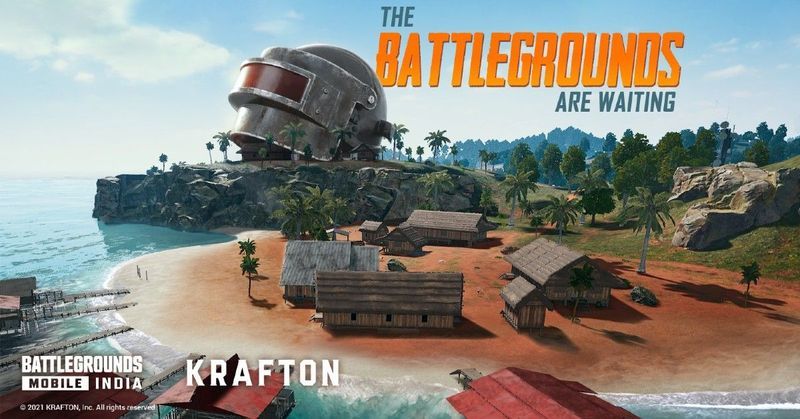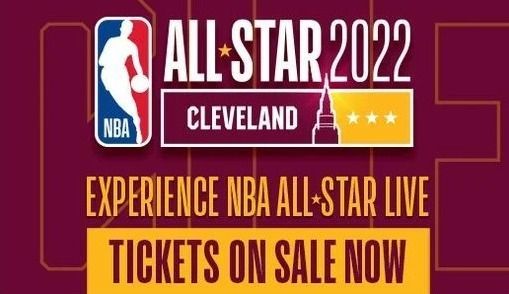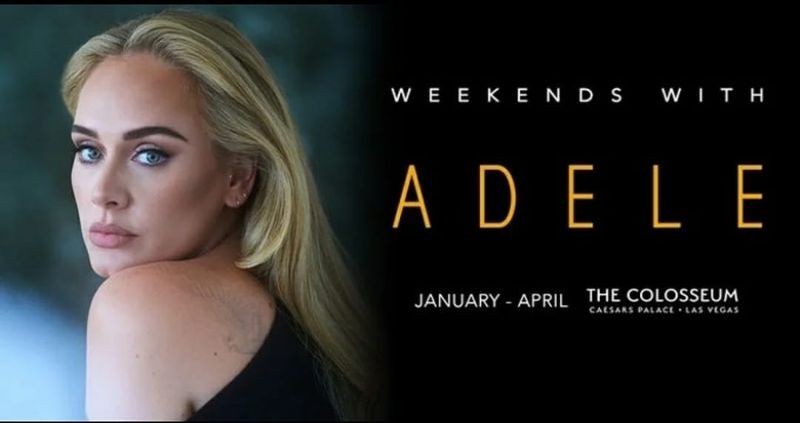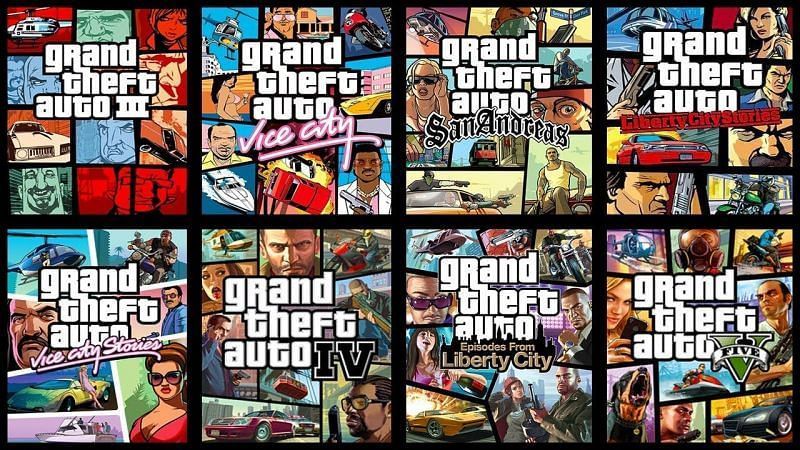После почти года запрета PUBG Mobile снова запустили в Индии под новым названием BGMI. Первоначально бета-версия BGMI была обнародована Krafton 17 июня. И теперь стабильная версия Battleground Mobile India (BGMI) общедоступна и доступна для загрузки в Play Store. Тем не менее, нет никаких серьезных обновлений относительно запуска BGMI на устройствах iOS.
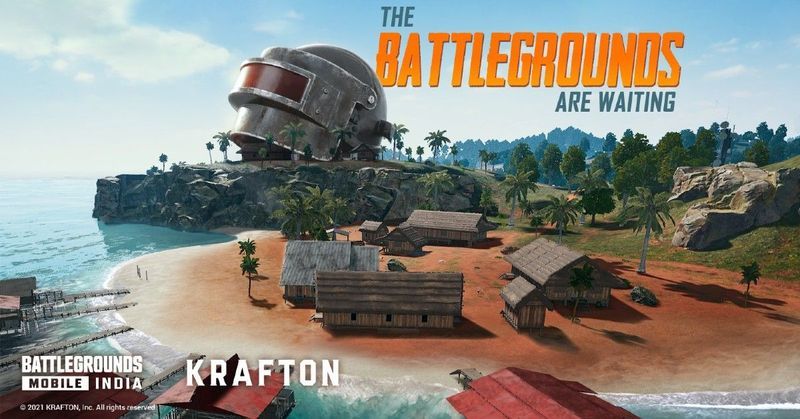
В то время как некоторые геймеры любят играть в игры на своем смартфоне, в то время как некоторые предпочитают играть в игры на устройстве с большим экраном, таком как ПК. Играя в мобильные игры на ПК, вы получаете новый уровень игрового опыта. Геймеры могут играть в мобильные игры на своем ПК, используя различные эмуляторы Android. Названия бесконечны, и вы можете использовать любые эмуляторы Android, такие как BlueStacks, Gameloop, NoxPlayer или любые другие.
Как играть в BGMI на ПК?

Как упоминалось выше, мы можем играть в любую игру для смартфонов, включая BGMI, на нашем ПК, используя любой существующий эмулятор Android. В этом посте мы воспользуемся очень популярным эмулятором Android BlueStacks для запуска BGMI на ПК. Прежде чем двигаться дальше, давайте сначала рассмотрим минимальные требования для запуска BlueStacks на вашем компьютере.
- Windows 7 или выше.
- Двухъядерный процессор Intel или процессор AMD с тактовой частотой 1,8 ГГц
- Не менее 4 ГБ оперативной памяти. Но рекомендуется иметь это, так как игра будет лагать на 4 ГБ ОЗУ.
- 5 ГБ свободного места на диске
- Вы должны иметь логин администратора вашего ПК
- Обновлены графические драйверы.
- Directx версии 9.0 или выше.
Если все вышеперечисленные требования соблюдены, вы можете легко получить до 25-30 кадров в секунду в игре. Итак, давайте рассмотрим шаги, которые необходимо выполнить, чтобы запустить BGMI на ПК через BlueStacks.
Шаг 1: Прежде всего, загрузите BlueStacks, посетив его официальный сайт. Вы также можете нажать на это ссылка на сайт чтобы напрямую загрузить BlueStacks 5 на свой компьютер.

Шаг 2: Установите файл BlueStacks на свой компьютер.
Шаг 3: Как только BlueStacks будет установлен на вашем компьютере, откройте Play Store и войдите в систему, используя свои учетные данные Gmail.

Шаг 4: В Play Store найдите BGMI, а затем нажмите «Установить».
После того, как игра будет установлена на вашем компьютере, выполните настройки в соответствии с вашими потребностями и начните наслаждаться BGMI.
Как играть в BGMI на Mac?
Итак, если вы пользователь Mac, вам должно быть интересно, можете ли вы запустить BGMI на своем Mac? Ответ: Да, вы можете легко запустить BGMI на своем Mac. Этот процесс очень похож на запуск BGMI на компьютере с Windows. Просто установите BlueStacks или любой другой эмулятор Android на свой Mac. Войдите в систему, используя свои учетные данные Play Store. Найдите BGMI в Play Store и нажмите «Установить». Вот и все. Теперь вы можете эффективно запускать BGMI на своем Mac.
Заключительные слова
Итак, вот как вы можете запустить BGMI на своем Windows или Mac. Однако мы рекомендуем вам играть в игру на том устройстве, для которого она специально создана. Тем не менее, поделитесь своими отзывами о посте в комментариях и продолжайте ждать, когда BGMI выйдет на iOS.